Pour un meilleur export, utilisez la dernière version.
-
Préparation
-
Compte
-
Démarrage & paramètres de base
- Gérer les pistes pour Windows
- Barre d'outils personnalisée pour Windows
- Marqué comme favori pour Windows
- Modifier la qualité de lecture
- Notes de version
- Dernières versions et fonctionnalités de Filmora
- Liste de toutes les versions
- Prévisualisation des fichiers de rendu sur Windows
- Fenêtre de démarrage
- Disposition du panneau & Préférences
- Les Médias à utiliser
- Commencez avec le guide d'utilisation complet
- Définir la préférence
- Paramètres de projet
- Logo Reveal pour Windows
- Télécharger / mettre à jour / désinstaller
- Inscription| mise à jour | Désinstallation
- Liste des raccourcis clavier
-
Compatibilité & spécifications techniques
-
Paramètres de performance
-
-
Créer un projet
-
Importer et Enregistrer
-
Éditer une vidéo
-
Éditer une vidéo de base
- Mark In et Mark Out pour Windows
- Images clés d'animation sur Mac
- Activer/désactiver le clip dans Windows
- Sélectionner tous les clips sur la Timeline pour Windows
- Auto Ripple pour Windows
- Raccourcis de la vitesse de lecture pour Windows
- Marqueurs pour Windows
- Édition de groupe
- Arrière-plans personnalisables pour les vidéos et les images dans Windows
- Instantané vidéo
- Lecture de vidéos en sens inverse
- Vitesse uniforme
- Accélération de la vitesse
- Utilisation de l'image figée
- Application de l'ombre portée
- Appliquer l'amélioration automatique
- Modification et aperçu de la source et de la timeline sous Windows
- Marquer un clip sur Windows
- Timeline Magnétique Pour Mac
- Compresseur de vidéo pour Mac
- Roues de couleur pour Mac
- Créer un clip multi-caméras pour Mac
- Courbe de trajectoire d'image clé pour Mac
- Timeline magnétique pour Windows
- Option de bordure
- Compostage
- Diviser et découper une vidéo
- Recadrage, panoramique et zoom de la vidéo
- Règle de montage vidéo - Windows
- Modifier la vitesse de lecture des vidéos
- Gérez votre timeline et vos pistes
- Lire des vidéos à l'envers
- Calque de réglage pour Windows
- Ajouter et modifier l'audio sur Windows
- Transformer dans Filmora : Redimensionner / Faire pivoter / Retourner des vidéos
-
Éditer une vidéo avancée
- Trajectoire d'Animation du Texte pour Windows
- Créer un clip multi-caméras
- Clip composé pour Windows
- Montage multi-clips pour Windows
- Editeur de graphiques d'images clés pour Windows
- Appliquer un masque à la vidéo
- Création d'un effet PIP
- Courbe de trajectoire d'image clé pour Windows
- Outil de dessin pour Windows
- Mocha Filmora - Pour Windows
- Comment corriger les couleurs dans vos vidéos [Correction des couleurs].
- Ajouter des images clés d'animation pour Windows
-
Éditer une vidéo assistée par IA
- Outil Instant Cutter pour Windows
- Super ralenti avec Optical Flow pour Windows
- Édition de textes AI pour Windows
- Protection du teint par IA pour Windows
- Clips courts intelligents pour Mac
- Masque intelligent AI pour Windows
- Découpe intelligente de la scène pour Mac
- Générateur de Clips courts IA pour Windows
- Découpe Intelligente de la scène pour Windows
- Vidéo à recadrage automatique
- Mise en évidence automatique
- Recherche intelligente par IA pour Windows
- Stylisateur d'images IA
- Améliorateur vocal par IA pour Mac
- Mosaïque faciale IA par Mac
- Améliorateur vidéo par IA pour Mac
- Suivi planaire pour Mac
- Effets sonores par IA pour Mac
- Amélioration Audio IA
- Mosaïque Visage IA pour Windows
- Compresseur vidéo sous Windows
- Générateur d'Effets Sonores IA
- Suivi Planaire
- Texte en vidéo IA pour Windows
- Amélioration vidéo IA
- Créer un suivi de mouvement
- Stabilisation vidéo pour Windows
- Idée vers la vidéo IA Windows
- Image en vidéo pour Windows
- Clé chromatique (écran vert)
- Correction de l'objectif
- Plugin ChatGPT - AI Copywriting
- AI Image pour Windows
- Édition par AI Mate pour Windows
- Détourage intelligent avec IA
- Recadrage automatique de la vidéo
- Créer avec le mode instantané
- Découpe Portrait IA
- Découpe de portrait IA
- Détection de Scène
- Débruiter des vidéos pour Mac
- Réduction de bruit vidéo pour Windows
-
-
Éditer un audio
-
Éditer un audio de base
-
Éditer un audio avancé
-
Éditer un audio assistée par IA
- Comment effectuer le clonage de la voix dans Wondershare Filmora?
- Audio vers vidéo
- Détection du silence pour Windows
- Fonction de détection de scène
- Générateur de musique IA pour Windows
- Montage automatique en rythme
- Suppresseur vocal IA pour Windows
- Détection du silence
- Normalisation auto
- Débruitage automatique
- Génération Intelligente de BGM
- Synchronisation automatique
- Extension audio par IA pour Windows
- Débruitage d'audio par IA pour Windows
-
-
Éditer du sous-titre
-
Éditer un texte de base
-
Éditer un texte avancé
-
Éditer un texte assisté par IA
-
-
Personnaliser
-
Animations
-
Autocollants
-
Édition des couleurs
- Lumière pour Windows
- HSL pour Windows
- Histogrammes pour Windows
- Aperçu de la comparaison des couleurs pour Windows
- Ajuster les tons de couleur sous Windows
- Scopes vidéo pro pour Windows
- Courbes vidéo RVB
- Ajuster le ton sur Windows
- Amélioration des couleurs
- Balance des blancs
- Régler le ton dans la correction des couleurs
- Appliquer la LUT 3D dans la correction des couleurs
- Roues de couleur pour Windows
- Palette de couleurs IA pour Windows
-
Effets vidéos
- Ajouter un effet Masque pour Windows
- Collection d'effets pour Windows
- Différents types d'effets vidéo
- Effets Boris FX
- Effets NewBlue FX
- Effets de compte à rebours dans Filmora
- Effet de flou mosaïque
- L'effet Face-Off
- Ajoutez et personnalisez des superposition
- Les ressources de Filmstock
- Filtre beauté IA
- Filmora - Ressources créatives
- Graphiques animés
- Ajout des autocollants RA
-
Effets audios
-
Transitions
-
Filtres
-
Modèles
-
Centre de ressources
-
-
Exporter & Partager
- Exportation de flux de travail
- Paramètres d'exportation pour Windows
- Exporter la plage de clips pour Windows
- Créateur de vignettes AI pour Windows
- Processus d'exportation
- Filmora - Paramètres d'exportation [Win et Mac]
- Partager une vidéo sur TikTok à partir de Filmora
- Exportation vers un appareil
- Exporter vers Vimeo
- Graver un DVD
- Exporter sur YouTube
- Extrait automatique
- Exporter les extraits sélectionnés
-
Sauvegarder dans le cloud
- Présentation de Wondershare Drive
- Obtenez 1 Go de stockage gratuit dans le cloud
- Utilisation de Wondershare Drive
- Sauvegarder des fichiers sur Wondershare Drive
- Trouver des fichiers dans Wondershare Drive
- Gérer Wondershare Drive
- Espace de travail Filmora pour Windows
- Partager des fichiers avec Wondershare Drive
- Meilleures pratiques : sauvegarde dans le Cloud
Autocollants
Les autocollants peuvent rendre votre vidéo plus intéressante. Filmora propose plus de 1000 autocollants pour vous aider à monter vos vidéos facilement. Vous pouvez voir tous les types d’autocollants Filmora sur la gauche, choisir et télécharger ceux que vous souhaitez.
Découvrez comment trouver, ajouter, ajuster, supprimer et ajouter en favoris les autocollants Filmora.
Index
Trouver des autocollants
Dans le coin supérieur de la fenêtre principale, vous verrez plusieurs onglets comme Audio, Titres et Transitions. Cliquez sur l’onglet Autocollants, sélectionnez et téléchargez ceux que vous voulez.
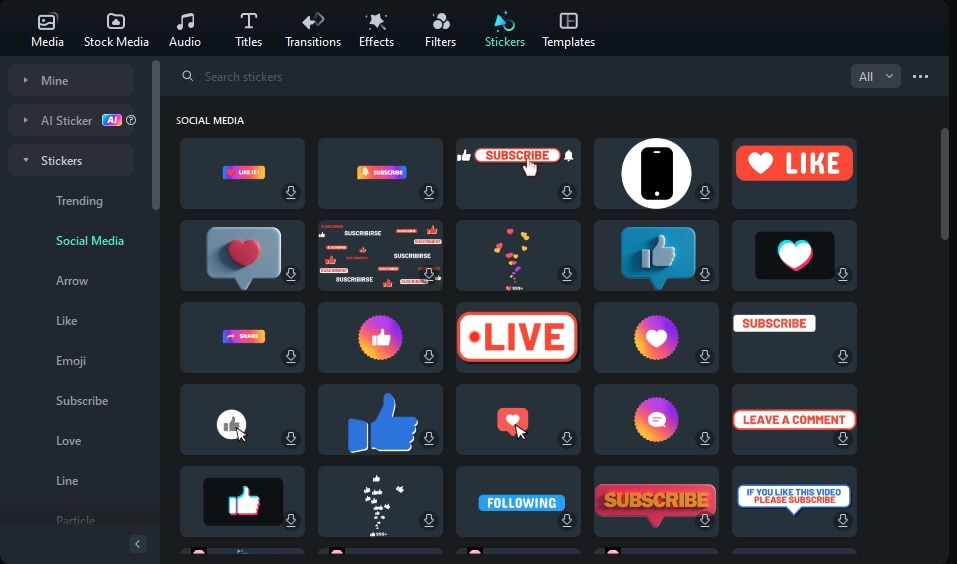
En plus des autocollants classiques, il existe aussi des Autocollants audio qui synchronisent automatiquement leur contenu avec les effets sonores correspondants. Vous pouvez les identifier grâce au logo audio+autocollant situé en bas à gauche.
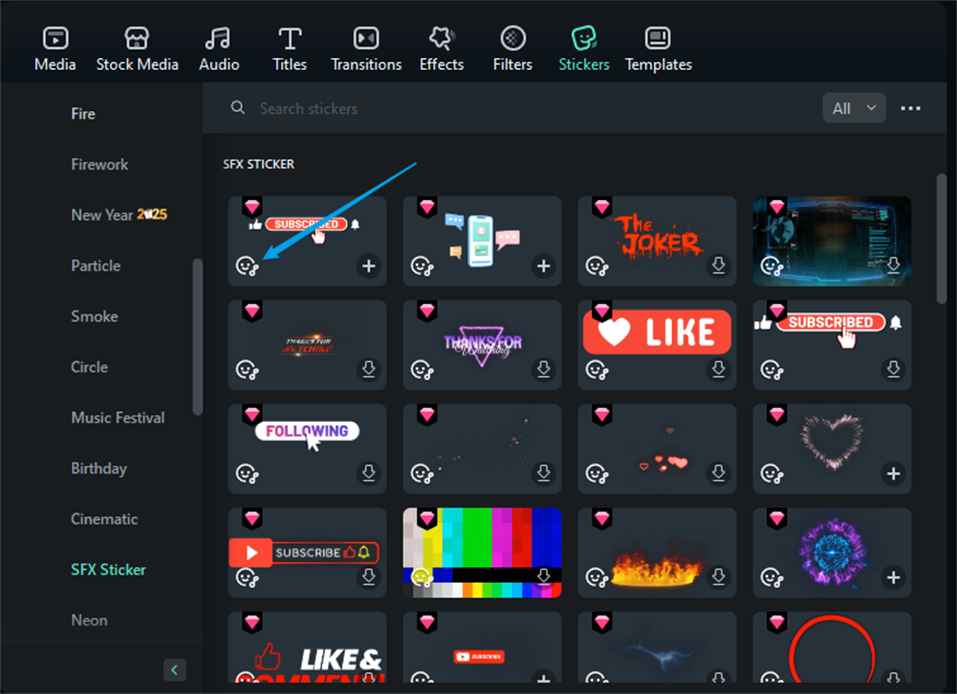
Si vous n’êtes pas satisfait des effets sonores de l’autocollant audio, localisez l’autocollant dans la timeline, faites un clic droit dessus et sélectionnez "Désactiver les effets sonores".
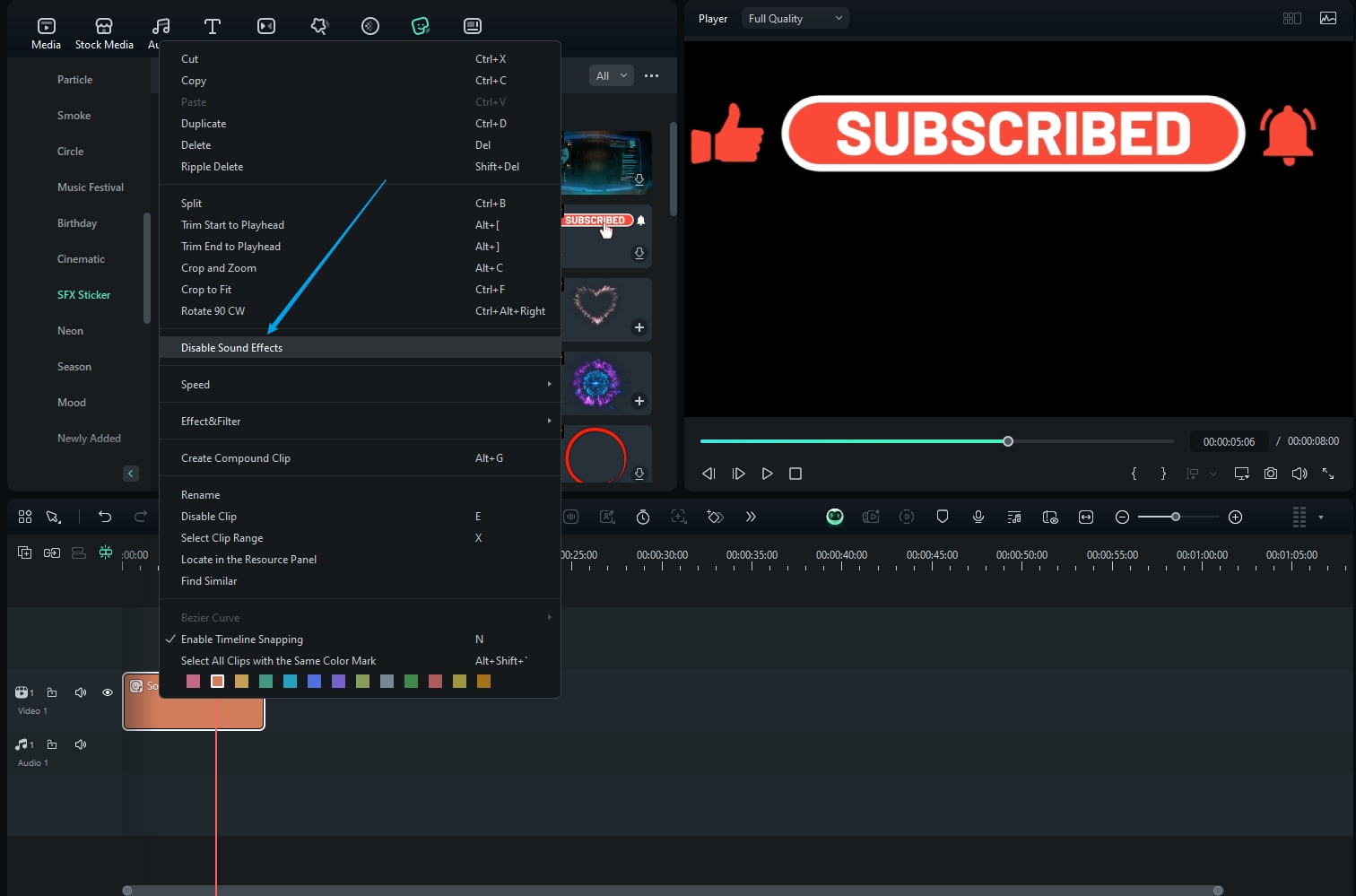
Ajouter des autocollants
Il existe trois façons d’ajouter des autocollants à une vidéo :
Méthode 1 : Ouvrez votre projet, allez dans l’onglet Autocollants, puis sélectionnez celui que vous souhaitez ajouter à votre projet.
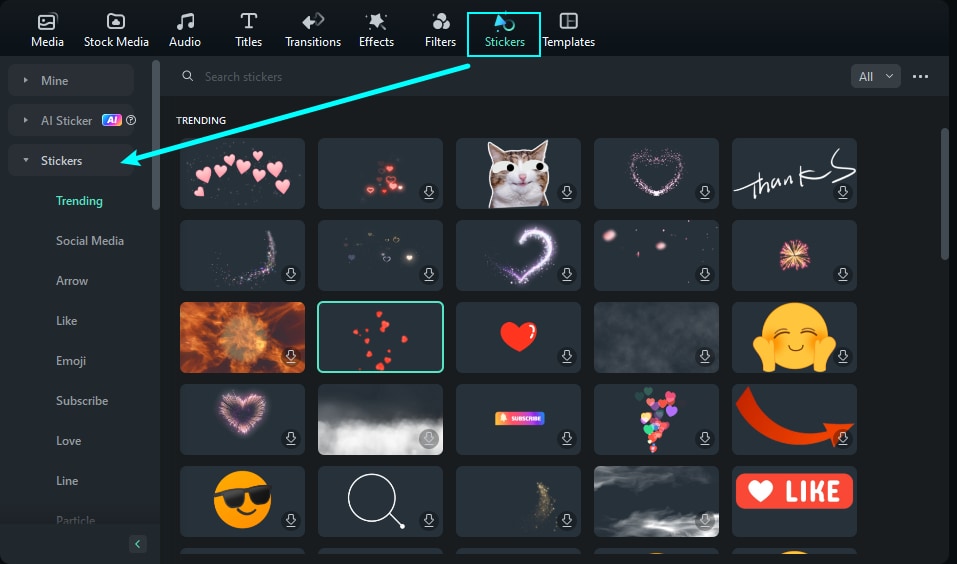
Méthode 2 : Survolez l’autocollant souhaité. Lorsque vous voyez une icône Plus au centre, cliquez dessus. L’autocollant sera ajouté à la timeline.
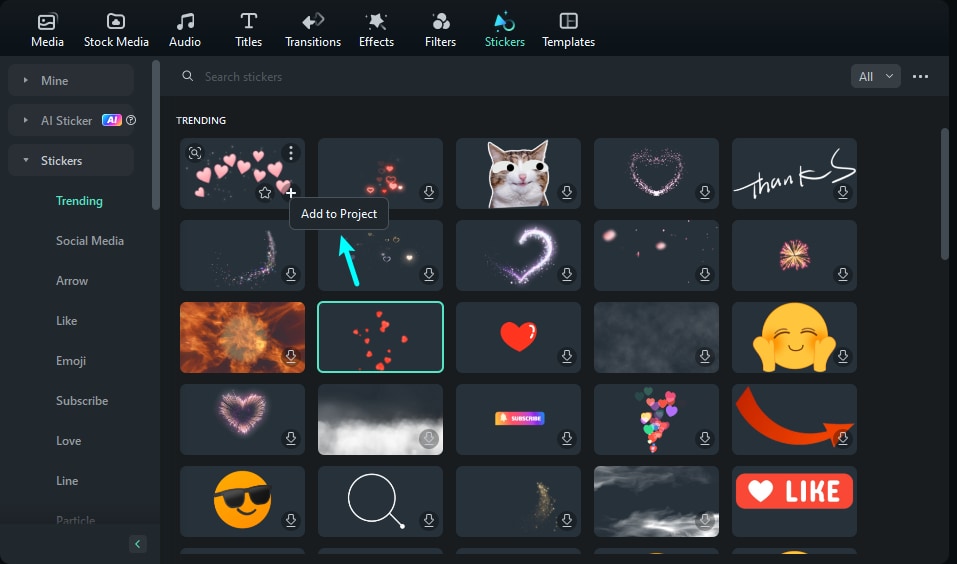
Méthode 3 : Accédez à l’onglet Autocollants, sélectionnez celui que vous voulez, puis faites-le glisser directement dans la timeline.
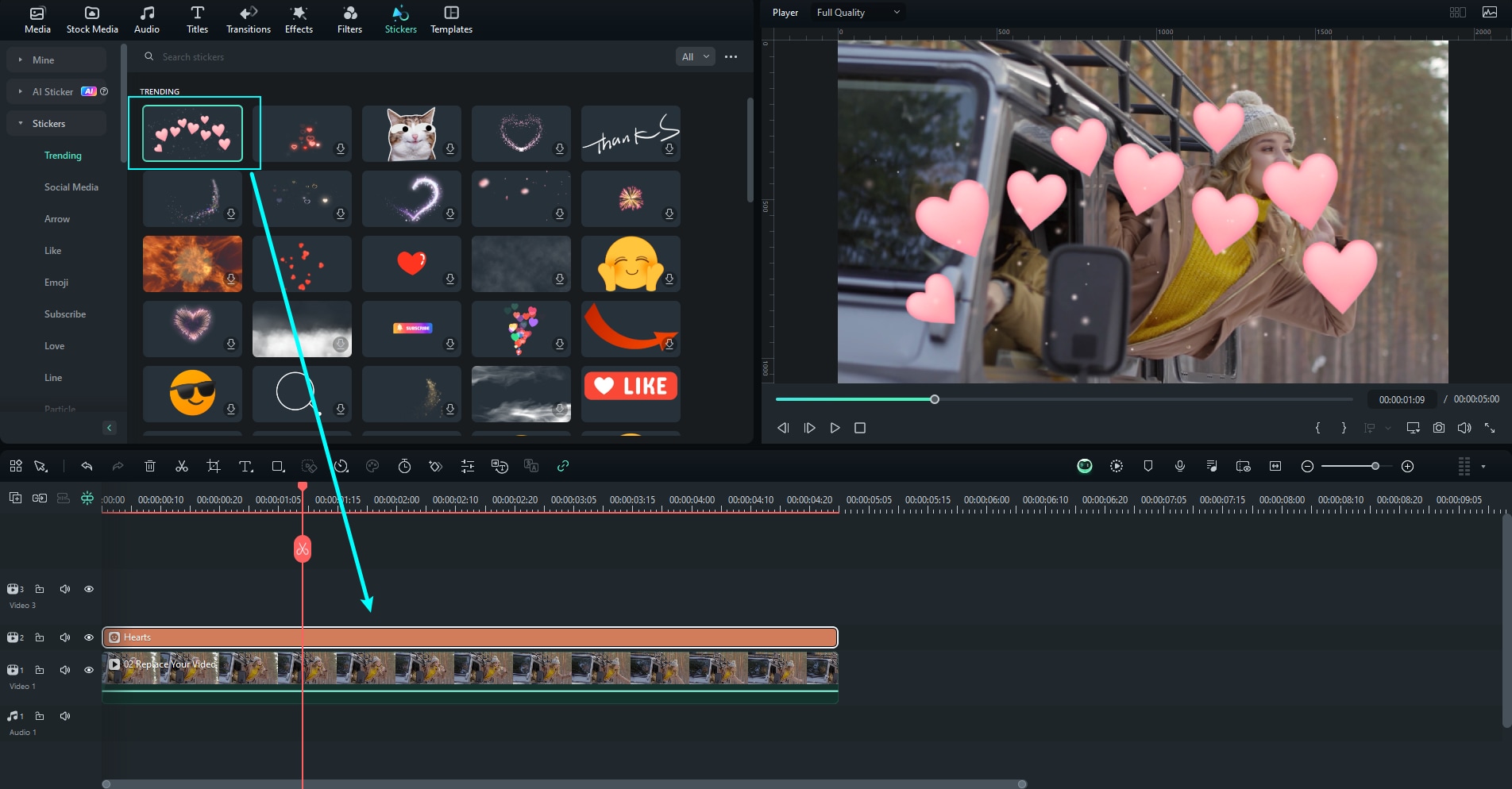
Ajuster des autocollants
Double-cliquez sur l’autocollant dans la timeline, et les options d’ajustement apparaîtront dans le panneau des propriétés à droite. Vous pouvez modifier l’autocollant via les onglets sous Vidéo, Vitesse, Animation ou Couleur.

Supprimer des autocollants
Il existe deux façons de supprimer un autocollant de votre vidéo :
Méthode 1 : Sélectionnez l’autocollant que vous souhaitez supprimer et appuyez sur Supprimer sur votre clavier.
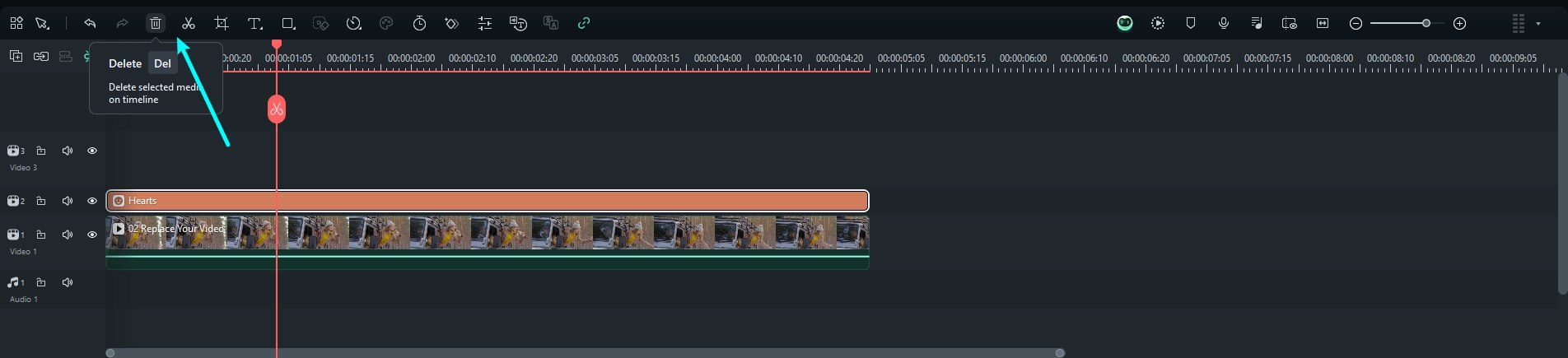
Méthode 2 : Faites un clic droit sur l’autocollant dans la timeline et sélectionnez Supprimer dans le menu.
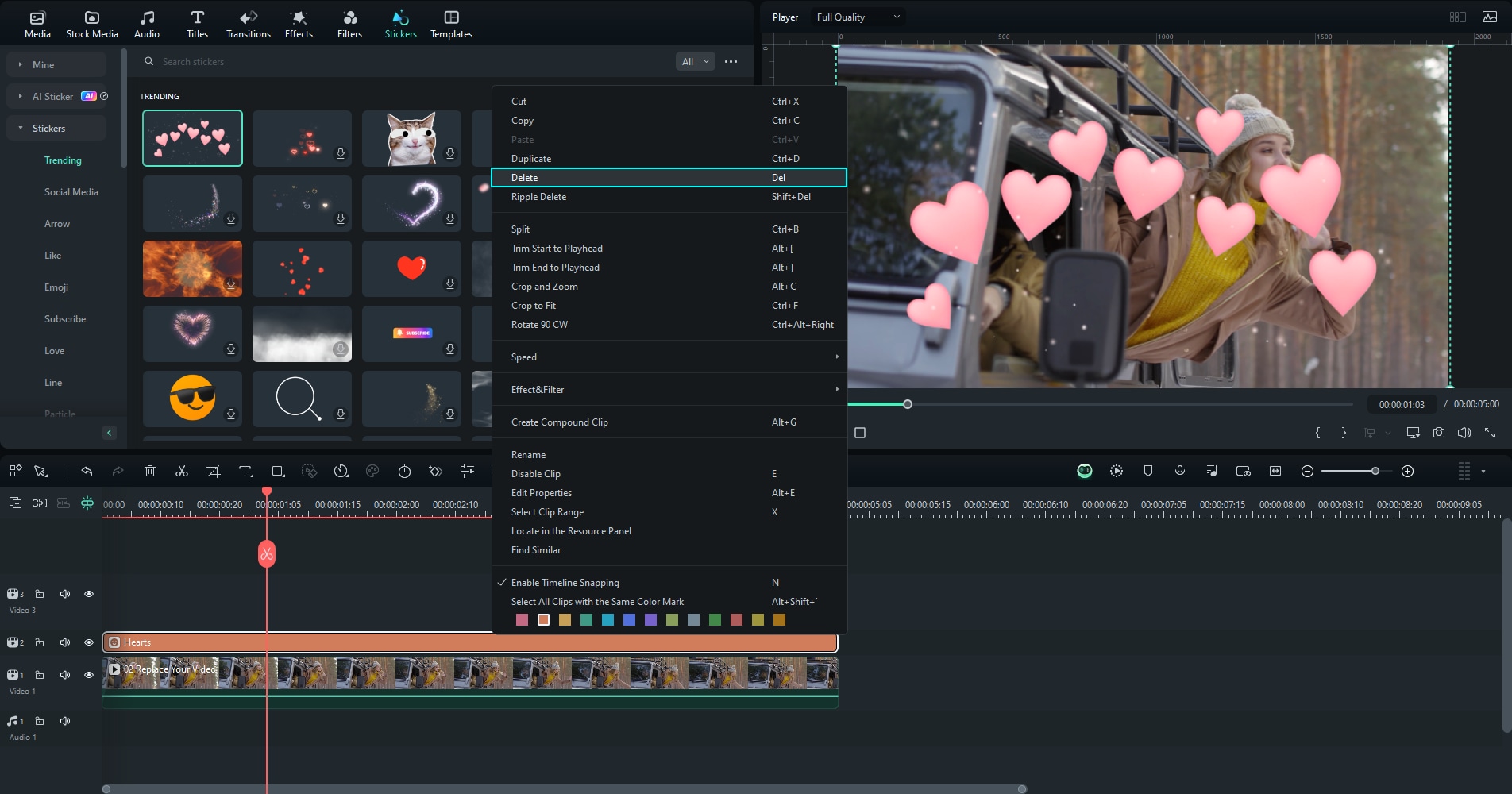
Autocollants favoris
Faites un clic droit sur l’autocollant dans le menu Autocollants et choisissez Ajouter aux favoris. Ou sélectionnez l’autocollant que vous aimez : vous verrez une “Étoile” en haut à droite — cliquez dessus pour qu’elle devienne vert clair.
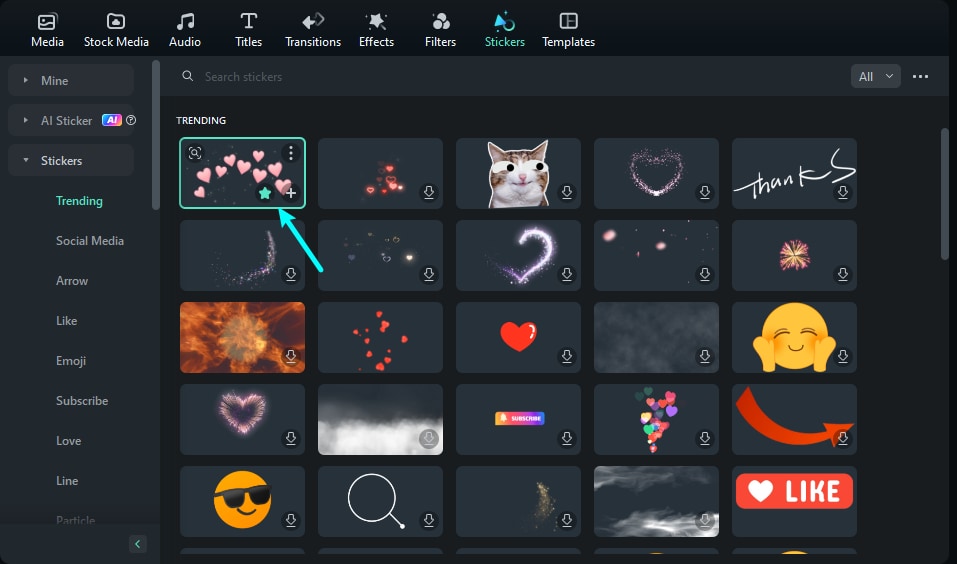
Vous pouvez consulter vos autocollants favoris à gauche : Mine > Favoris.
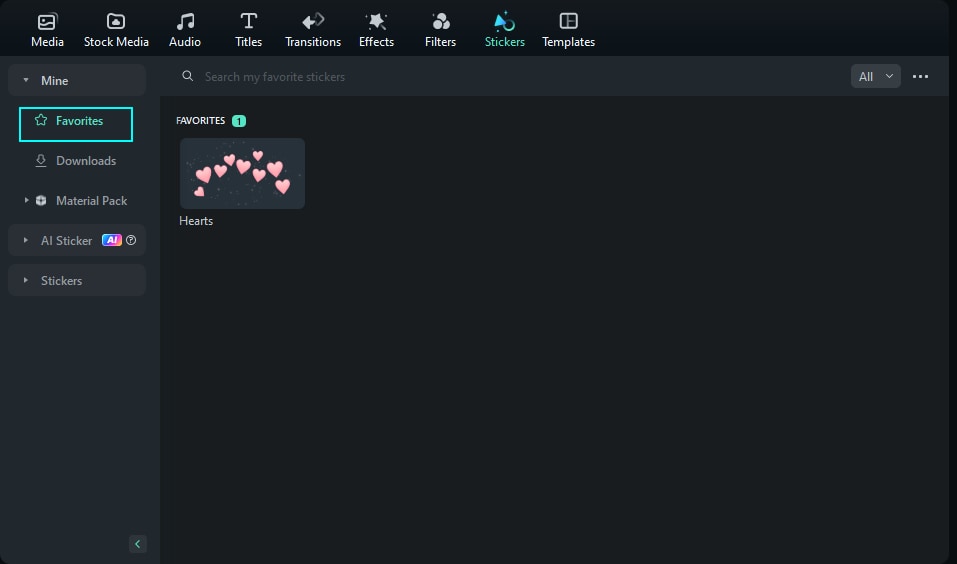
Articles Similaires
Articles en vedette
Transformer la parole allemande en texte avec une précision incomparable
Si vous êtes à la recherche de l'outil ultime speech-to-text pour votre projet vidéo, vous êtes au bon endroit. Continuez à lire pour en savoir plus.
Logiciel d'enregistrement audio audition adobe: ce que vous devez savoir
Audition de maître adobe avec nos conseils d'experts! De l'enregistrement à la maîtrise, explorez les outils qui en font un choix meilleur pour les professionnels de l'audio et les nouveaux arrivants.
Applications pour l'ajout de texte aux vidéos sur Android
Vous trouverez ci-dessous quelques-unes des applications pour appareils Android qui vous aideront à ajouter du texte à vos vidéos.
Guide d'utilisation recommandé
Effets d'autocollants RA
Effets d'autocollants RA dans Filmora
